Guide à l'usage des membres
3 participants
Page 1 sur 1
 Guide à l'usage des membres
Guide à l'usage des membres
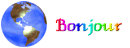
Certains des membres de ce forum n'avaient, auparavant, jamais été inscrits sur un forum. Ils ne sont donc pas familiers avec le fonctionnement des forums.
À leur intention, j'ai préparé un "mode d'emploi" pour leur faciliter la tâche, et leur éviter ainsi de passer à côté de certaines choses les concernant (messagerie, etc.).
Une fois inscrits, ils pourront utiliser leur messagerie privée, pour envoyer, et recevoir des messages.
Si un membre du forum leur envoie un message privé, ils en seront avertis par un courriel, dont ils auront donné l'adresse lors de leur inscription.
Ils n'auront qu'à cliquer dessus (comme précisé dans le courriel), et ils seront immédiatement connectés au forum (sinon ils devront le faire), et ils se retrouveront sur une page comportant 2 colonnes : une à gauche avec les messages privés reçus (sur lesquels il leur faudra cliquer), avec en dessous l'expéditeur, et l'autre à droite pour sélectionner les messages à supprimer.
Ne pas oublier, de temps en temps, de vider la boîte de réception, et la boîte de messages envoyés. Ils pourront lire, juste au-dessus, le pourcentage de remplissage. S'il est proche des 100 %, il est impératif de supprimer les messages privés envoyés, et reçus, sinon leur messagerie ne pourra pas fonctionner correctement.
La boîte d'envoi, quant à elle, n'en a pas besoin, puisqu'elle contient uniquement les messages envoyés à tel membre du forum, et qu'il n'a pas encore lus. Une fois que c'est chose faite, c'est-à-dire quand il a cliqué dessus pour en prendre connaissance, le message disparaît de la boîte d'envoi pour aller dans la boîte de messages envoyés.
Si un message vous intéresse tout particulièrement, en raison de son contenu, il n'y a qu'à cliquer sur Sauvegarder la sélection, ou le message, et celui-ci figurera automatiquement dans les Archives.
Concernant la participation =>
Au-dessus de l'index, dans la page d'accueil, on peut lire :
Il n'y a plus qu'à cliquer.
En haut à droite de toutes les pages du forum, après Bienvenue + le pseudo, il y a Notifications.
Si quelqu'un (membre ou invité) a répondu à un sujet que vous avez posté, ou auquel vous avez participé, vous verrez tout à côté (à droite), entre parenthèses, un chiffre correspondant au nombre de commentaires postés. En cliquant sur Notifications, vous verrez apparaître une colonne avec les sujets concernés. Vous cliquez sur telle ou telle notification, ainsi vous n'aurez pas besoin de chercher le message, vous y serez directement.
Pour envoyer un message privé à un membre (mp), il suffit pour cela de cliquer en dessous de son avatar. On peut y lire, en dessous du pseudo, le nombre de messages postés et la date d'inscription. Juste en dessous, il y a 3 icônes : la première concerne le profil, la deuxième les messages privés (MP), et la troisième envoyer l'email (qui n'a pas grande utilité).
Il suffit de cliquer sur MP et une nouvelle page apparaît, dans laquelle on rédige son courriel.Voilà


Passiflore- Admin

-
 Messages : 1324
Messages : 1324
Date d'inscription : 28/03/2017
Humeur : Curieuse de tout
Localisation : dans le cosmos
 Re: Guide à l'usage des membres
Re: Guide à l'usage des membres
Salut,
C'est clair, pas de problème.
Par contre les images, "nouveau message" et pas de "nouveaux messages" pose un problème. En effet on voit mal quand il y a un nouveau message.
 Re: Guide à l'usage des membres
Re: Guide à l'usage des membres
C'est le cas pour tous les forums. Du moins, je crois.
De toute façon, lorsqu'un nouveau message est posté (depuis notre dernière visite), sur la page d'accueil, dans la colonne de droite Derniers messages, il y a le titre du sujet (contenant le dernier message), en dessous l'heure à laquelle il a été posté, et en dessous le pseudo de celui qui l'a posté. Normalement, l'icône à droite prend une couleur différente.

Passiflore- Admin

-
 Messages : 1324
Messages : 1324
Date d'inscription : 28/03/2017
Humeur : Curieuse de tout
Localisation : dans le cosmos
 Re: Guide à l'usage des membres
Re: Guide à l'usage des membres
Si un sujet vous intéresse, vous pourrez voir, après avoir cliqué dessus pour le lire, (tout) en haut à droite :
Page 1 sur 1 • Partagez • Plus !
En cliquant sur Plus !, une fenêtre apparaît :
Voir les nouveaux messages depuis votre dernière
visite
Voir ses messages
Voir les messages sans réponses
Sujets surveillés
--------------------------------------------------------
Ajouter à ses favoris
Copier l'adresse BBCode de la page
Imprimer cette page

En cliquant tout en haut à droite de n'importe quelle page, sur Bienvenue + pseudo, une autre fenêtre apparaît :
Votre avatar à gauche,
en dessous : à droite :
Rang Voir mon profil
Messages : Editer mon profil
MPs : Mes sujets
Réputation : Mes messages
Mes sujets suivis
Mes messages privés
Déconnexion
Page 1 sur 1 • Partagez • Plus !
En cliquant sur Plus !, une fenêtre apparaît :
Voir les nouveaux messages depuis votre dernière
visite
Voir ses messages
Voir les messages sans réponses
Sujets surveillés
--------------------------------------------------------
Ajouter à ses favoris
Copier l'adresse BBCode de la page
Imprimer cette page

En cliquant tout en haut à droite de n'importe quelle page, sur Bienvenue + pseudo, une autre fenêtre apparaît :
Votre avatar à gauche,
en dessous : à droite :
Rang Voir mon profil
Messages : Editer mon profil
MPs : Mes sujets
Réputation : Mes messages
Mes sujets suivis
Mes messages privés
Déconnexion

Passiflore- Admin

-
 Messages : 1324
Messages : 1324
Date d'inscription : 28/03/2017
Humeur : Curieuse de tout
Localisation : dans le cosmos
 Re: Guide à l'usage des membres
Re: Guide à l'usage des membres
Pour faire une citation, il suffit de sélectionner le passage qui nous intéresse, et après l'avoir collé, et à nouveau sélectionné (dans son commentaire), de cliquer, dans la barre d'icônes, sur la bulle (entourée en rouge) :
On peut mettre le pseudo de celui (ou celle) qui a posté ces lignes, ou pas.
Le passage sélectionné apparaîtra alors dans un rectangle.
Sinon, avant de poster son commentaire, on clique sur citer, dans le message qui nous intéresse.

Celui-ci apparaîtra en intégralité dans le commentaire (sans qu'il soit besoin de cliquer sur répondre), dans un rectangle, et après avoir supprimé les lignes inutiles pour ne garder que le passage concerné, on poste son commentaire.
Pour éviter toute confusion, il faut taper son commentaire en dehors du rectangle.
Le passage sélectionné apparaîtra alors dans un rectangle.
Sinon, avant de poster son commentaire, on clique sur citer, dans le message qui nous intéresse.

Celui-ci apparaîtra en intégralité dans le commentaire (sans qu'il soit besoin de cliquer sur répondre), dans un rectangle, et après avoir supprimé les lignes inutiles pour ne garder que le passage concerné, on poste son commentaire.
Pour éviter toute confusion, il faut taper son commentaire en dehors du rectangle.
Pour éviter d'alourdir les sujets, il est inutile de citer le message dans son entier, si l'on répond immédiatement après.
Si vous faites un copié-collé à partir de vos documents, vous constaterez que votre texte présente des différences avec les sujets que l'on tape directement dans la zone réservée à cet effet : taille un peu plus grande, phrases coupées en deux, sauts de lignes plus ou moins grands, etc.
Afin d'éviter ces désagréments, cliquez sur l'icône, dans la barre d'outils, Insérer du texte sans formatage. Une fenêtre apparaît, dans laquelle vous collez votre texte, et ensuite vous cliquez sur Insérer.
Sinon, il y a une autre méthode, encore plus simple : après avoir cliqué sur Copier, vous cliquez sur Coller en texte brut.
Et le texte copié apparaîtra dans la zone commentaire comme si vous l'aviez tapé directement. Il n'y a plus, ensuite, qu'à parfaire la mise en page.

Passiflore- Admin

-
 Messages : 1324
Messages : 1324
Date d'inscription : 28/03/2017
Humeur : Curieuse de tout
Localisation : dans le cosmos
 Re: Guide à l'usage des membres
Re: Guide à l'usage des membres
Pour mettre une image :
Pour insérer une image, cliquer sur Héberger une image, une fenêtre apparaît et alors cliquer sur Choisir des images. L'ordinateur affichera une fenêtre avec toutes les images contenues sur le disque dur. Sélectionner une image, et cliquer sur Ouvrir.
Ensuite cliquer sur le rectangle bleu (au-dessus du rectangle jaune), une fois l'image téléchargée (on peut voir sa progression), cliquer ensuite sur Tout insérer.
Vous avez la possibilité de choisir ses dimensions (notamment si elle est trop grande).
Si vous voulez héberger une autre image à la suite, après avoir cliqué sur l'icône correspondante, ne pas oublier de cliquer sur le rectangle jaune Tout retirer. Sinon l'image précédemment envoyée (que vous pouvez voir) apparaîtra en double dans votre commentaire.
Pour insérer une image à partir d'un site Internet (après avoir copié son adresse - de l'image), cliquer sur Insérer une image, une fenêtre apparaît et dans la zone réservée à l'URL coller l'adresse de l'image. Si vous le souhaitez, vous pouvez modifier ses dimensions (largeur/hauteur). Ensuite, cliquer sur Insérer.
Normalement, ça devrait marcher 

Passiflore- Admin

-
 Messages : 1324
Messages : 1324
Date d'inscription : 28/03/2017
Humeur : Curieuse de tout
Localisation : dans le cosmos
 Re: Guide à l'usage des membres
Re: Guide à l'usage des membres
Merci passiflore 

spirale-
 Messages : 37
Messages : 37
Date d'inscription : 13/11/2018
Humeur : Toujours bonne
Localisation : Auvergne Rhône Alpes (Isère 38)
 Re: Guide à l'usage des membres
Re: Guide à l'usage des membres
Bonsoir, Spirale, et 


Passiflore- Admin

-
 Messages : 1324
Messages : 1324
Date d'inscription : 28/03/2017
Humeur : Curieuse de tout
Localisation : dans le cosmos
 Re: Guide à l'usage des membres
Re: Guide à l'usage des membres
Merci, Passiflore, j'aime bien ton pseudo. La Passiflore est une très belle plante et a des vertus calmantes, je crois. Il n'y a pas de rubrique "présentation" ou je l'ai ratée ?

spirale-
 Messages : 37
Messages : 37
Date d'inscription : 13/11/2018
Humeur : Toujours bonne
Localisation : Auvergne Rhône Alpes (Isère 38)
 Re: Guide à l'usage des membres
Re: Guide à l'usage des membres
Tu peux le faire dans cette rubrique 

Passiflore- Admin

-
 Messages : 1324
Messages : 1324
Date d'inscription : 28/03/2017
Humeur : Curieuse de tout
Localisation : dans le cosmos
Page 1 sur 1
Permission de ce forum:
Vous ne pouvez pas répondre aux sujets dans ce forum


